Skype problémy: hlavná stránka nie je k dispozícii
Rovnako ako u každého iného počítačového programu, pri práci so Skype môžu užívatelia mať rôzne problémy súvisiace s vnútornými problémami Skype a externými negatívnymi faktormi. Jedným z týchto problémov je nedostupnosť hlavnej stránky v najpopulárnejšej aplikácii pre komunikáciu. Dozvieme sa, čo robiť, ak nie je k dispozícii hlavná stránka v systéme Skype.
obsah
Problémy s komunikáciou
Najčastejším dôvodom neprístupnosti hlavnej stránky v systéme Skype je nedostatok internetového pripojenia. Preto musíte najskôr skontrolovať, či váš modem alebo iné prostriedky sú pripojené k World Wide Web. Aj keď modem nie je vypnutý, pokúste sa otvoriť ľubovoľnú webovú stránku v prehliadači, ak nie je k dispozícii, znamená to, že problém naozaj spočíva v nedostatku internetového pripojenia.
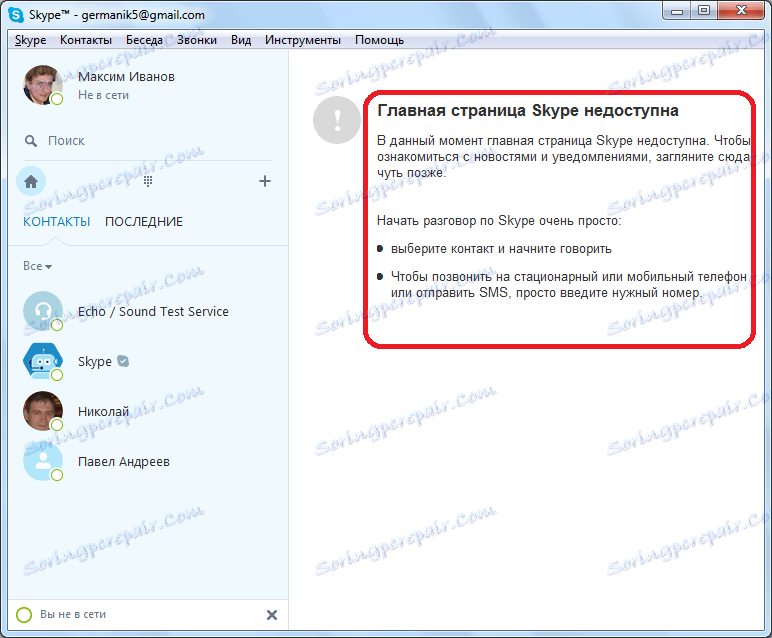
V tomto prípade musíte zistiť konkrétny dôvod nedostatku komunikácie a už od toho plánujete svoje kroky. Internet nemusí byť dostupný z nasledujúcich najčastejších dôvodov:
- zlyhanie hardvéru (modem, smerovač, sieťová karta atď.);
- nesprávna konfigurácia siete v systéme Windows;
- vírusová infekcia;
- problémy na strane poskytovateľa.
V prvom prípade, ak, samozrejme, nie ste profesionálnym majstrom, mali by ste odviesť chybnú jednotku do servisného strediska. V prípade nesprávnej konfigurácie siete Windows je potrebné ju nakonfigurovať podľa odporúčaní poskytovateľa. Ak nemôžete urobiť sami, opäť kontaktujte špecialistu. V prípade vírusovej infekcie systému je potrebné naskenovať počítač pomocou antivírusového nástroja.
Okrem toho môžete zo siete vylúčiť poskytovateľ. Táto situácia môže spôsobiť technické problémy. V takomto prípade ostáva len počkať, kým sa prevádzkovateľ nerozhodne. Odpojenie od komunikácie môže byť spôsobené aj nesplácaním komunikačných služieb. Nebudete pripojení na internet, kým nezaplatíte predpísanú sumu. V každom prípade, aby ste objasnili dôvody nedostatku komunikácie, musíte kontaktovať operátora, ktorý poskytuje komunikačné služby.
Zmeniť stav v programe Skype
Najprv skontrolujte stav, ktorý máte v programe Skype. Toto sa môže zobraziť v ľavom hornom rohu okna, v blízkosti vášho mena a avataru. Záležitosť spočíva v tom, že niekedy sa vyskytnú problémy s dostupnosťou hlavnej stránky, keď sa na užívateľovi vytvorí stav "Nie v sieti". V takom prípade kliknite na ikonu stavu v podobe zeleného kruhu a zmeňte ju na stav "Online".
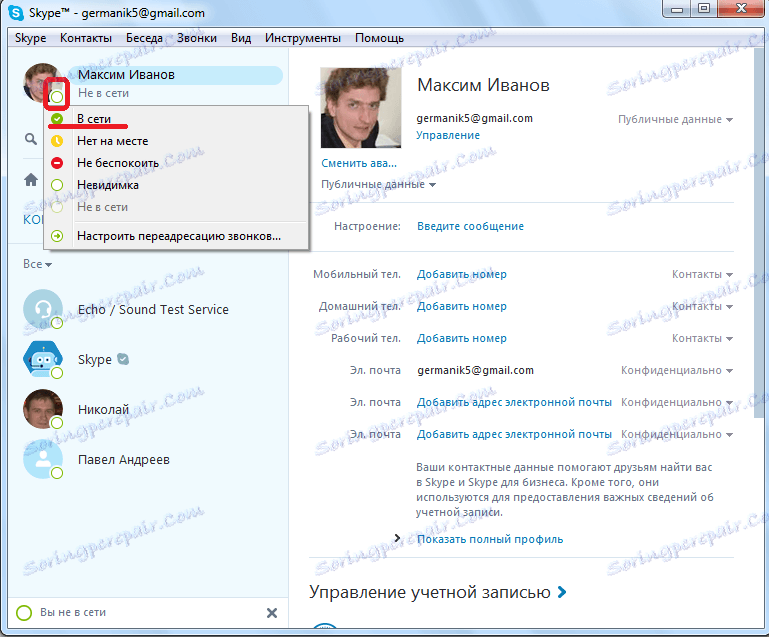
Nastavenia programu Internet Explorer
Nie každý používateľ vie, že Skype funguje pomocou motora Internet Explorer , Preto nesprávne nastavenia tohto webového prehliadača môžu viesť k nedostupnosti hlavnej stránky v programe Skype.
Predtým začnite pracovať s nastaveniami IE úplne zavrieť aplikáciu skype , Potom spustite prehliadač IE. Potom otvorte sekciu ponuky "Súbor". Skontrolujeme, či začiarkavacie políčko "Pracovať offline" nemá začiarknutie, tj offline režim nebol zapnutý. Ak je stále zapnuté, musíte ho zrušiť začiarknutím.
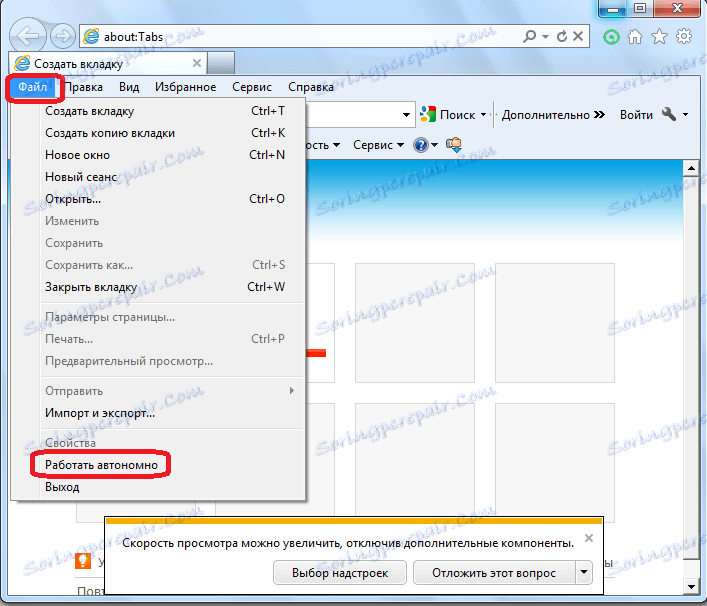
Ak je autonómny režim v poriadku, príčina problému je iná. Kliknite na zariadenie v pravom hornom rohu prehliadača a zvoľte "Možnosti siete Internet".
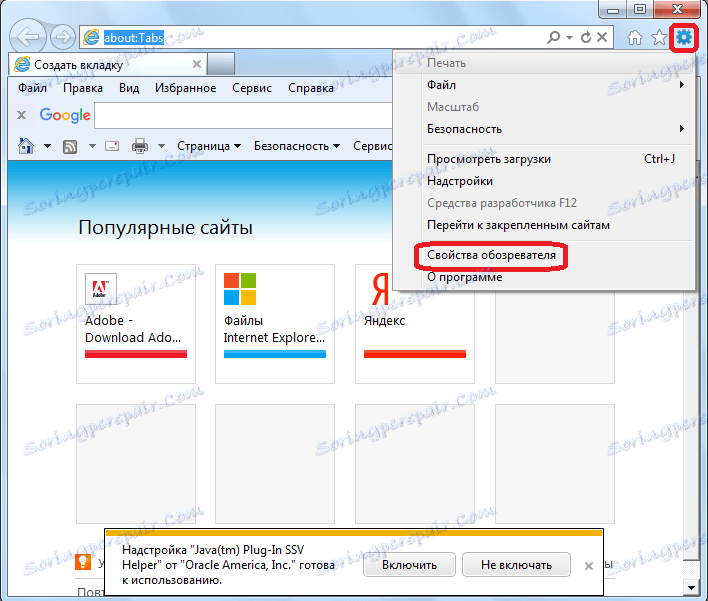
V okne s otvorenými vlastnosťami prehliadača prejdite na kartu "Rozšírené" a kliknite na tlačidlo "Reset".
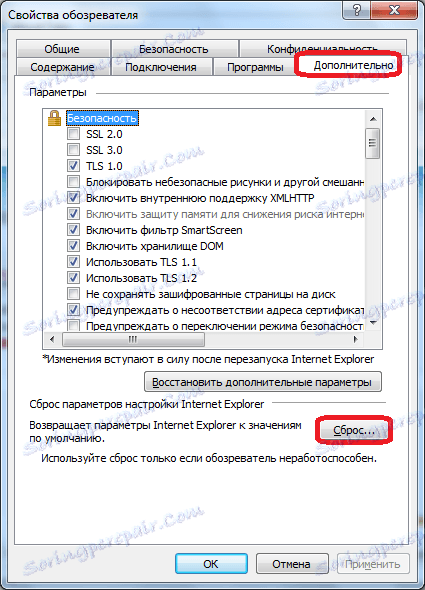
V novom okne začiarknite políčko vedľa položky "Odstrániť osobné nastavenia" a potvrďte svoju túžbu obnoviť prehliadač kliknutím na tlačidlo "Reset".
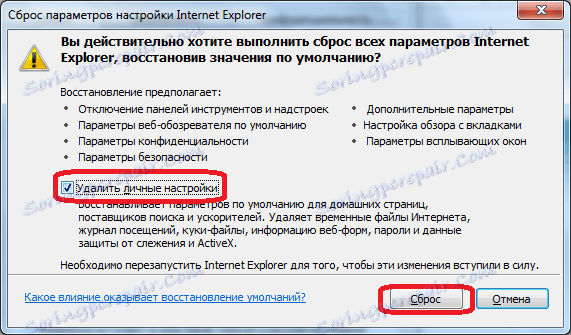
Potom sa nastavenia prehliadača obnovia na tie, ktoré boli počas predvolenej inštalácie, čo pravdepodobne pomôže obnoviť zobrazenie hlavnej stránky v programe Skype. Treba poznamenať, že tým stratíte všetky nastavenia, ktoré boli nastavené po inštalácii IE. Súčasne však používame tento prehliadač pomerne málo používateľov, takže s najväčšou pravdepodobnosťou reset nebude negatívne ovplyvňovať nič.
Možno len potrebujete aktualizujte program Internet Explorer na najnovšiu verziu.
Príčinu problému možno nájsť aj v jednom zo súborov programu Skype s názvom shared.xml, v ktorom sú uložené všetky konverzácie. Tento súbor musíme odstrániť. Ak to chcete urobiť, mali by ste prejsť do priečinka profilu programu. Za týmto účelom nazývame okno "Spustiť" stlačením klávesovej kombinácie Win + R. V zobrazenom okne zadajte výraz "% AppData% Skype" a kliknite na tlačidlo "OK".
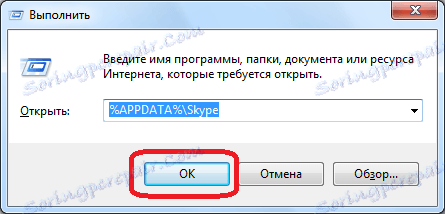
Otvorí sa okno Explorer v priečinku Skype. Nájdite súbor shared.xml, kliknite na ňu pravým tlačidlom myši av otvorenom menu vyberte položku "Delete".
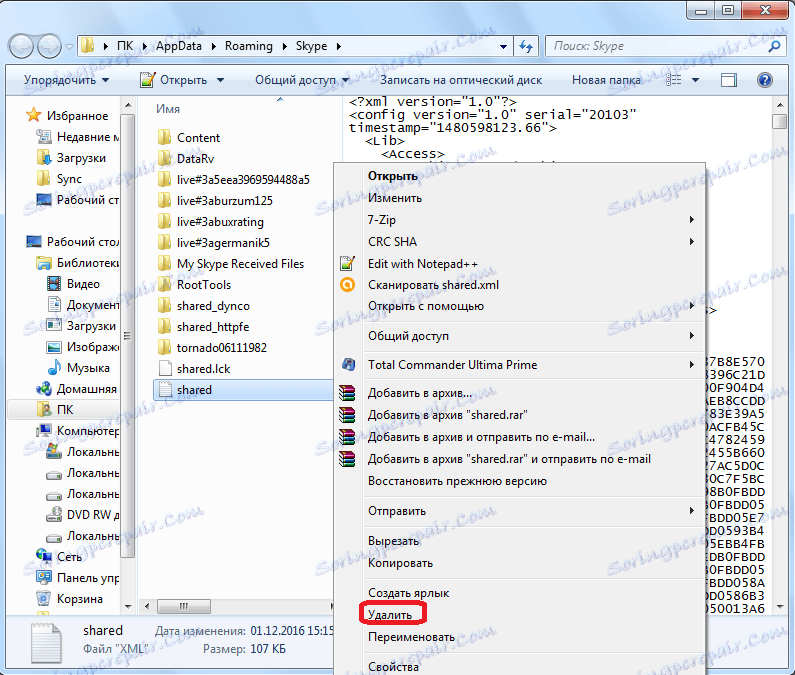
Pozor prosím! Mali by ste si uvedomiť, že vymazaním súboru shared.xml je možné pokračovať v práci na hlavnej stránke programu Skype, ale súčasne stratíte históriu správ.
Vírusový útok
Ďalším dôvodom, prečo je hlavná stránka v službe Skype nedostupná, je prítomnosť škodlivého kódu na pevnom disku počítača. Mnohé vírusy blokujú samostatné kanály pripojenia a dokonca dokonca úplne opustia internet, čo frustruje prácu aplikácií. Z tohto dôvodu skontrolujte antivírusový program počítača. Odporúčame skenovať z iného zariadenia alebo z USB flash disku.
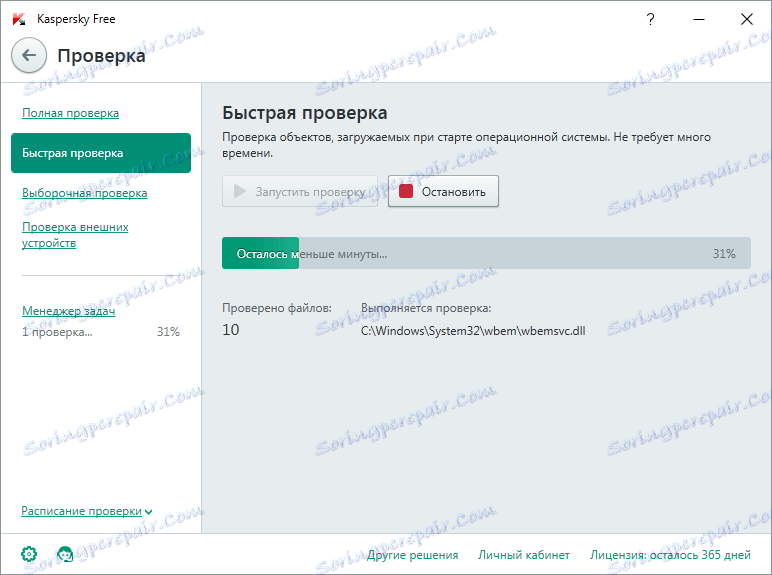
Aktualizácia alebo opätovná inštalácia Skype
Ak používate najnovšiu verziu programu, je to povinné aktualizujte Skype , Použitie staršej verzie môže byť aj dôvodom neprístupnosti hlavnej stránky.
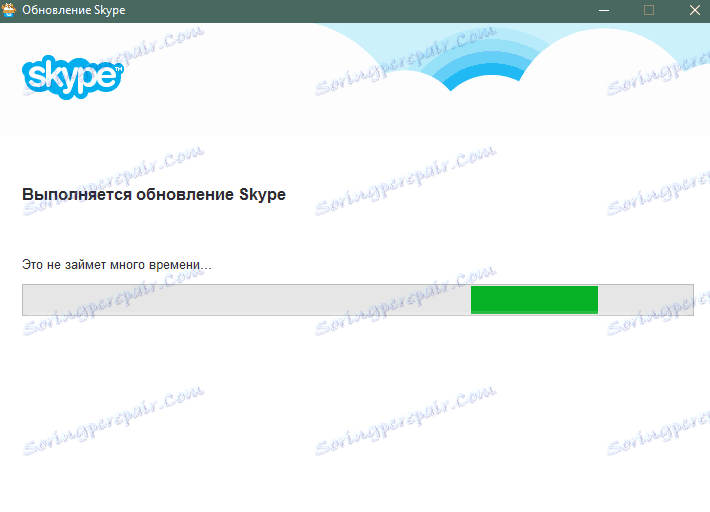
Niekedy riešenie tohto problému tiež pomáha preinštalujte Skype ,
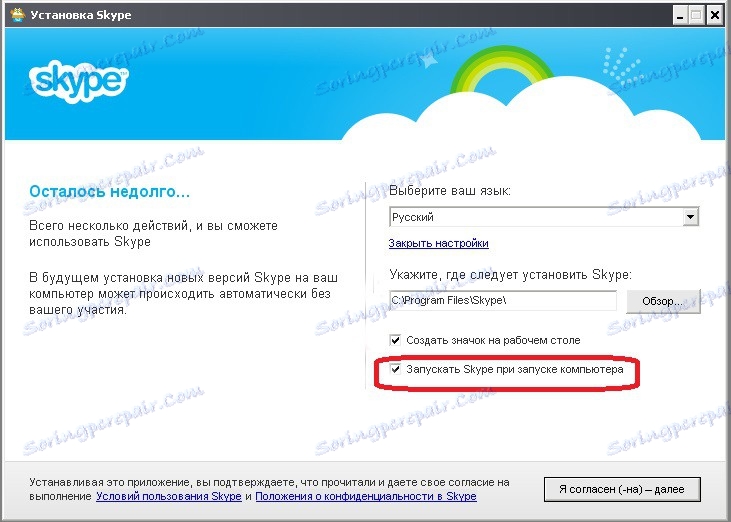
Ako môžete vidieť, príčiny neprístupnosti hlavnej stránky v systéme Skype môžu byť úplne iné a majú aj iné riešenia. Hlavný tip: nie je ponáhľať vymazať niečo naraz, ale použiť najjednoduchšie riešenie, napríklad zmeniť stav. A už, ak tieto jednoduché riešenia nepomáhajú, postupne ich skomplikujte: resetujte nastavenia programu Internet Explorer, odstráňte súbor shared.xml, preinštalujte Skype atď. Ale v niektorých prípadoch dokonca jednoduché reštartovanie programu Skype pomáha vyriešiť problém s hlavnou stránkou.